4.10 Демонстрация вставки события регистрации в файл XML
Убедитесь, что на демонстрационной веб-странице на верхней панели введён корректный адрес «Портала ГосЭДО» для обращения к нему по API, например: «https://portal.gosedo.ru/».
В нижней части формы нажмите «Выберите файл» и выберите на локальном компьютере файл digital.xml, который был получен ранее в результате выгрузки данных из формы, как было описано в разделе 4.3 Демонстрация выгрузки данных из формы в XML.
Нажмите кнопку «Вставить событие (в файл)».
Начнется скачивание файла digital.xml, который является входящим файлом digital.xml, дополненным информацией о событии регистрации (Рисунок 4.23).
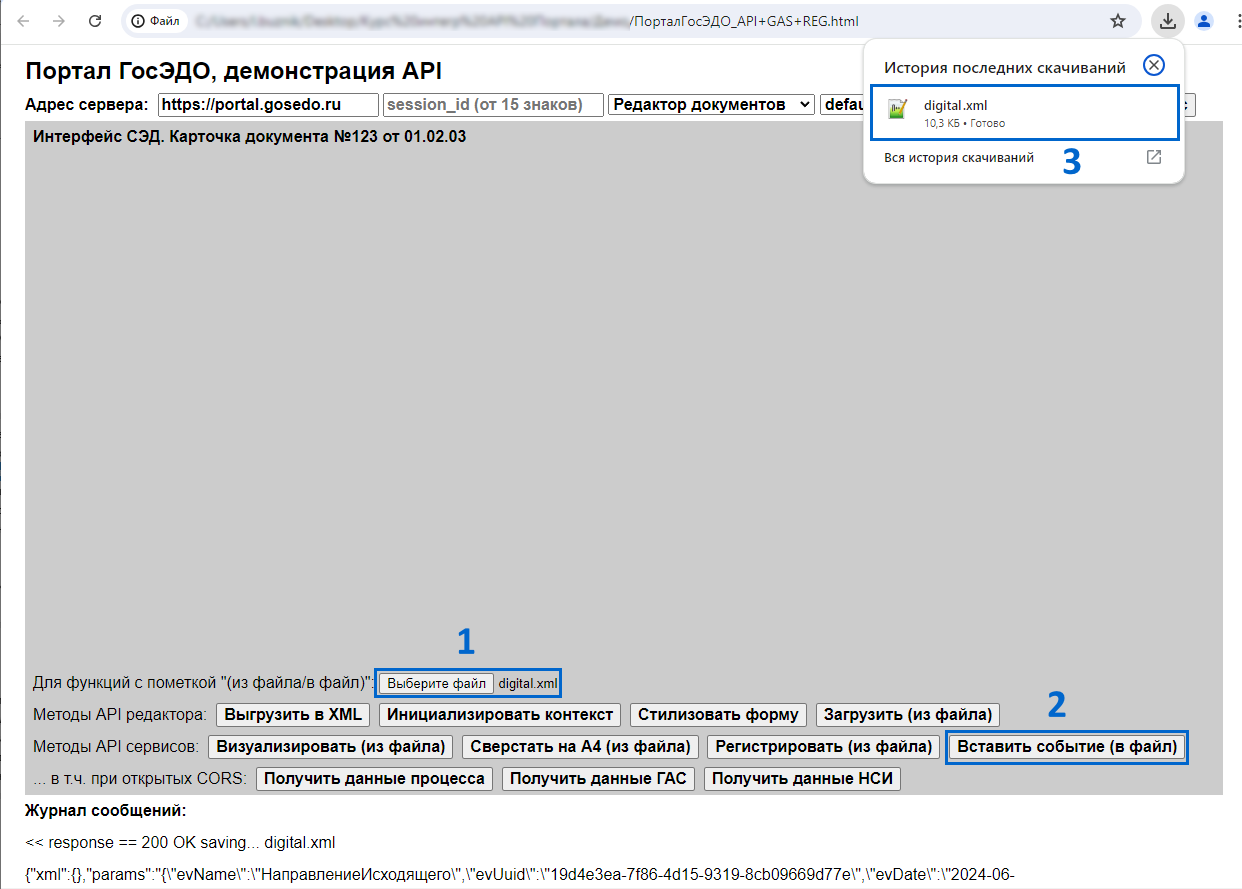
Рисунок 4.23. Порядок действий для демонстрации вставки события регистрации в файл XML
Откройте на просмотр файл digital.xml с помощью текстового редактора и убедитесь, что файл содержит данные о регистрации (Рисунок 4.24).
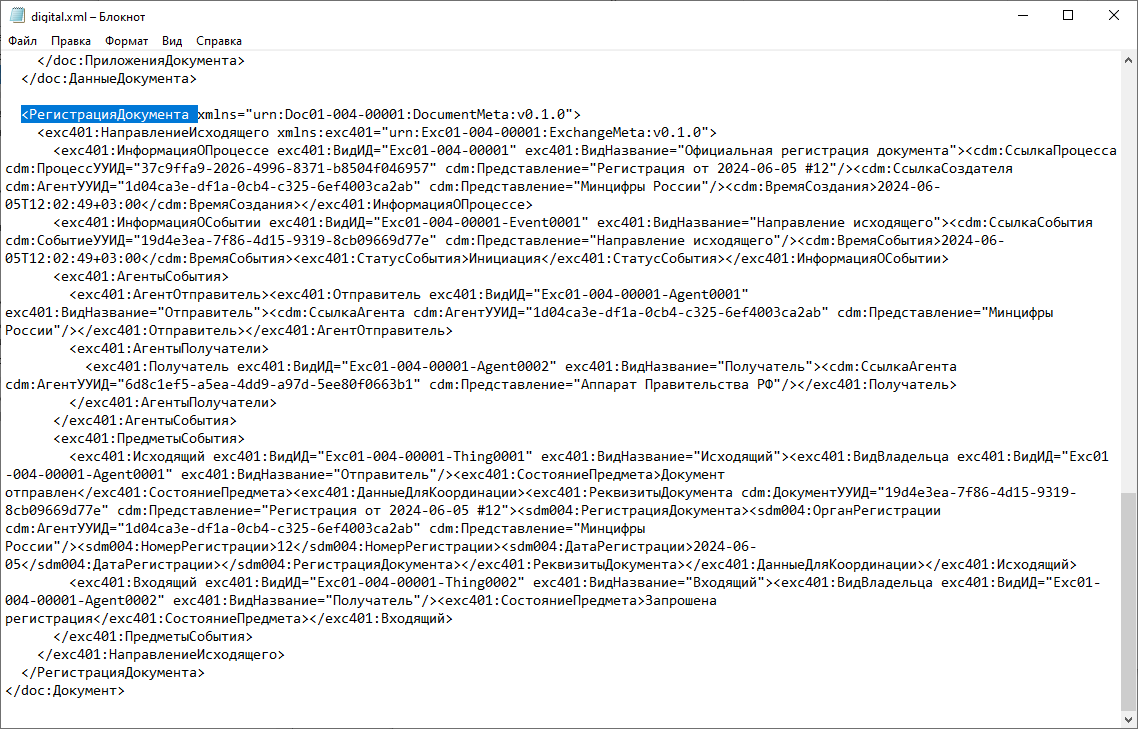
Рисунок 4.24. Пример содержимого файла digital.xml после вставки события регистрации
С примером файла, полученного в результате выполнения указанных действий, можно ознакомиться по ссылке: digital.xml.